So zeichnen Sie das PS 4-Gameplay für Social Media-Websites in Originalqualität auf
Wenn du einen Gameplay-Kanal auf Sozialplattformen betrieben hast oder ihn mit deinen Freunden teilen musst, solltest du PS4 / PS3-Gameplay-Videos mit hoher Qualität aufnehmen. Tatsächlich bietet PS4 standardmäßig die Standardmethode, um die letzten 15 Minuten des Spiels zu erfassen. Wenn Sie jedoch ein Gameplay-Video in Originalqualität aufnehmen möchten, erfahren Sie im Artikel mehr darüber, wie Sie das PS4-Gameplay mühelos aufnehmen können.


Teil 1: PS4 Gameplay Recorder - Zeichne das Gameplay auf PS4 mit dem Computer auf
- Nimm Gameplay-Videos auf PS3 / PS4 in Originalqualität auf.
- Füge Dateien von Facecam und Mikrofon-Audio für das Gameplay hinzu.
- Grundlegende Videobearbeitungsfunktionen zum Zeichnen von Videos und Anwenden von Effekten.
- Nimm das Gameplay auf, streame Videos und andere Aktivitäten auf der PS4.
Schritt 1: Laden Sie den PS4-Bildschirmrekorder herunter und installieren Sie ihn. Starten Sie das Programm auf Ihrem Computer. Sie benötigen ein HDMI-Kabel, um Ihren Computer mit der PS4 und der Capture-Karte zu verbinden. Stellen Sie sicher, dass das PS4-Gameplay auf Ihren Computerbildschirm projiziert werden kann.
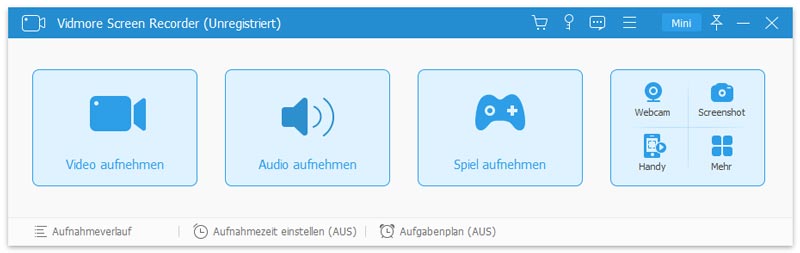
Schritt 2: Gehe zu die Einstellungen um die Videoqualität für das PS4-Gameplay einzurichten. Um die qualitativ hochwertigen Videos aufzunehmen, können Sie die auswählen Ausgabe Möglichkeit. Wählen Sie das Videoformat, den Videocodec, die Videoqualität, die Bildrate, das Audioformat, die Audioqualität und andere für das ausgegebene Video.
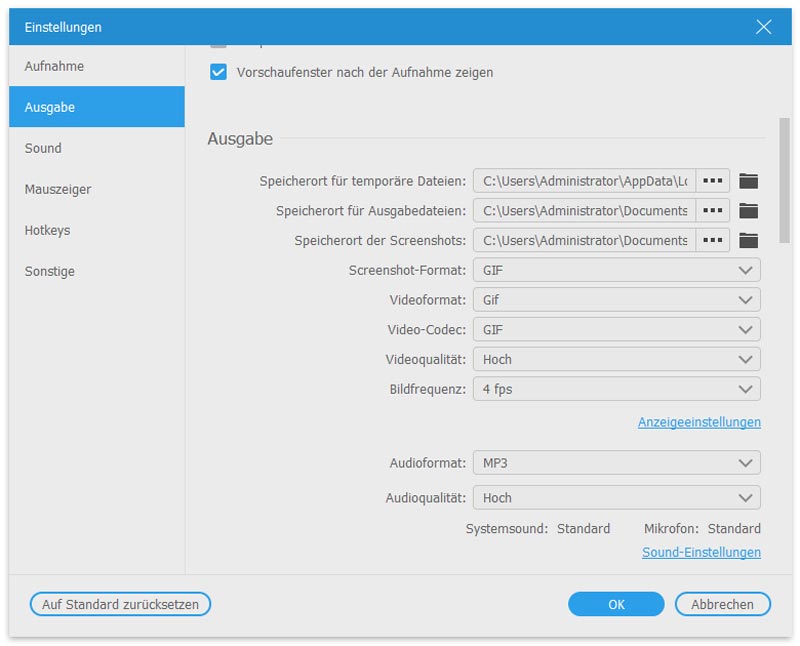
Schritt 3: Wähle aus Videorecorder Option und passen Sie die Bildschirmgröße für das PS4-Gameplay-Fenster an. Aktivieren Sie beide Webcam Option und Mikrofon Option, wenn Sie einen Kommentar für die Aufnahme von PS4-Gameplay-Videos für Ihre Social-Media-Websites benötigen.
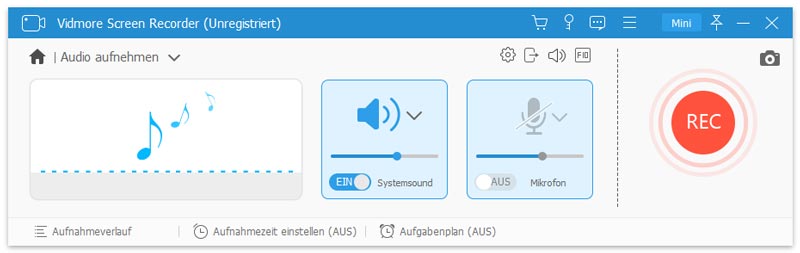
Schritt 4: Klicken Sie einfach auf REC Klicken Sie auf die Schaltfläche, bevor Sie den PS4-Game-Capturer starten. Auf diese Weise müssen Sie sich keine Gedanken über den Speicherplatz oder die zeitliche Begrenzung für die Aufnahme machen. Natürlich können Sie auch einen Schnappschuss machen oder sogar auf die Videos zeichnen, um die Aufnahme hervorzuheben.
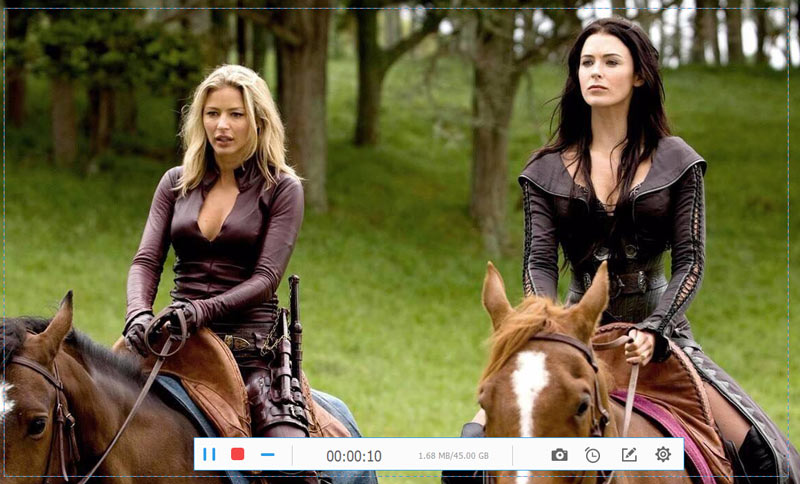
Schritt 5: Klicken Sie auf das rote Halt Schaltfläche, um das PS4-Gameplay für die Aufnahme auf Ihrem Computer zu speichern. Danach können Sie das Video zuschneiden und die Aufnahme weiter bearbeiten. Wenn Sie mit der Datei zufrieden sind, können Sie auf die Schaltfläche Speichern klicken, um sie entsprechend für den Social Media-Kanal zu speichern.
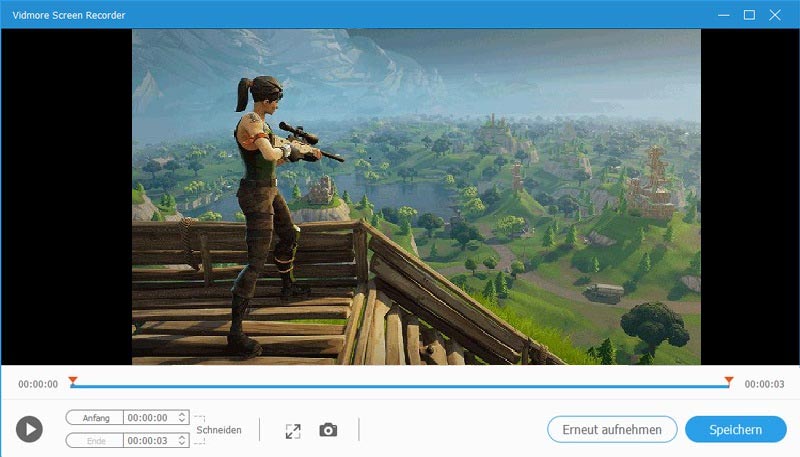
Hinweis: Wenn Sie die aufgenommenen Videos von Play Station 4 weiter bearbeiten müssen, können Sie sie auch den professionellen Video-Editoren hinzufügen Wasserzeichen hinzufügen, Logo und andere Elemente, bevor die Videos entsprechend auf dem Social-Media-Kanal geteilt werden.
Teil 2: Aufnehmen von Gameplay-Videos auf PS4 über die integrierte Aufnahme
Wenn Sie nur ein kurzes Gameplay-Video auf PS4 / PS3 aufnehmen müssen, können Sie auch die integrierte Aufnahmefunktion direkt nutzen. Standardmäßig werden nur die letzten 15 Minuten aufgezeichnet, da sonst der Speicherplatz von PS4 / PS3 möglicherweise mit dem Gameplay auf PS4 / PS3 überfüllt ist.
Schritt 1: Gehe zum PS4-Controller und wähle die Aktie Taste zum Öffnen der Teilen und Senden Speisekarte. Sie können das PS4-Gameplay länger als 15 Minuten aufzeichnen, wenn Sie das auswählen Länge des Videoclips Möglichkeit.
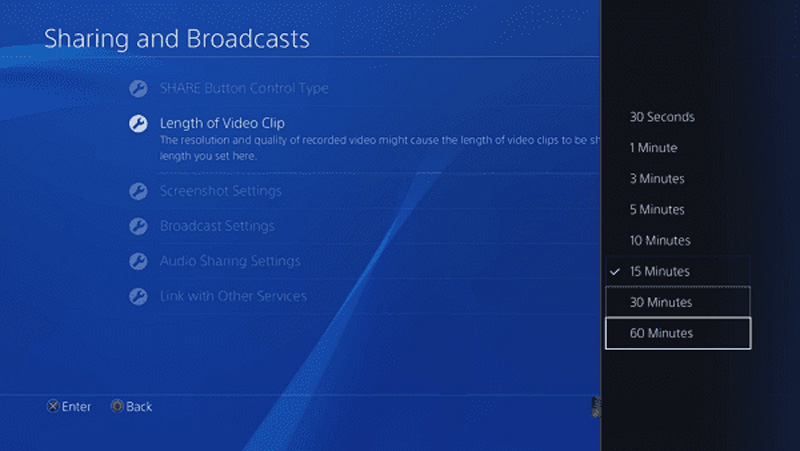
Schritt 2: Zurück zum Teilen und Senden Mit dieser Option können Sie das Mikrofon und die Stimme von Mitspielern mit aktivieren Party Audio teilen Option der Audio-Sharing-Einstellungen Speisekarte.
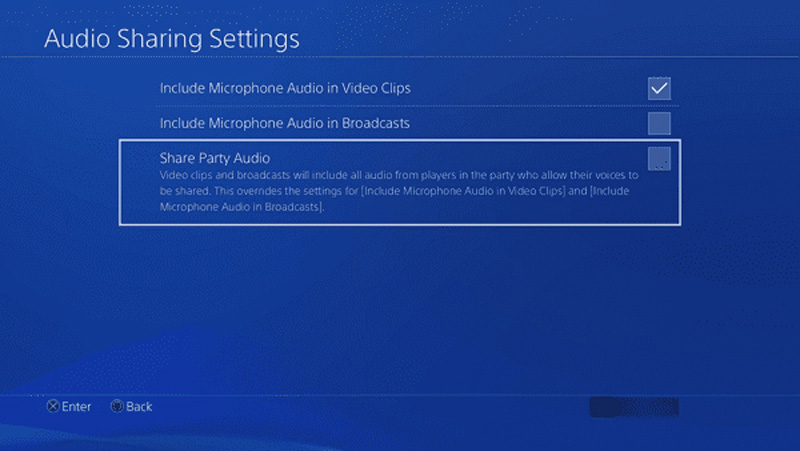
Schritt 3: Danach kannst du das Gameplay automatisch auf deiner PS4 / PS3 aufnehmen. Wenn Sie den gesamten Vorgang abgeschlossen haben, können Sie die Taste drücken Aktie Taste auf Ihrem Controller und wählen Sie die Videoclip speichern Taste.
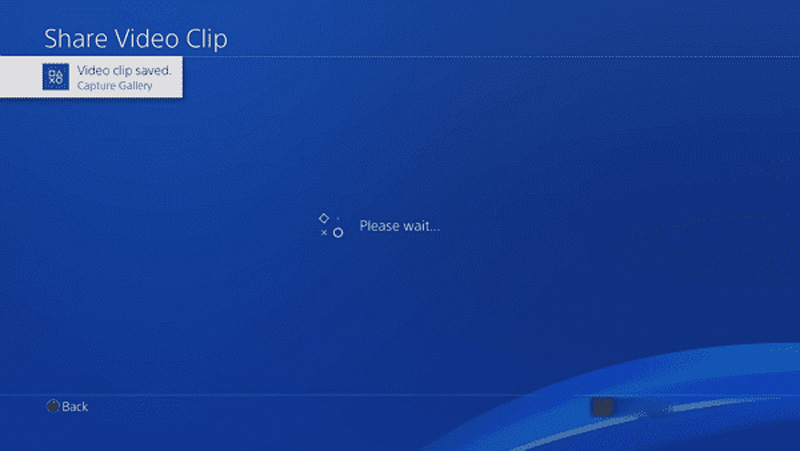
Schritt 4: Geh zum Galerie erfassen Wählen Sie das aufgezeichnete PS4-Gameplay aus und drücken Sie die Taste Optionen Taste auf dem Controller, um ein Menü zu öffnen. Danach können Sie das Video für den Social Media-Kanal zuschneiden.
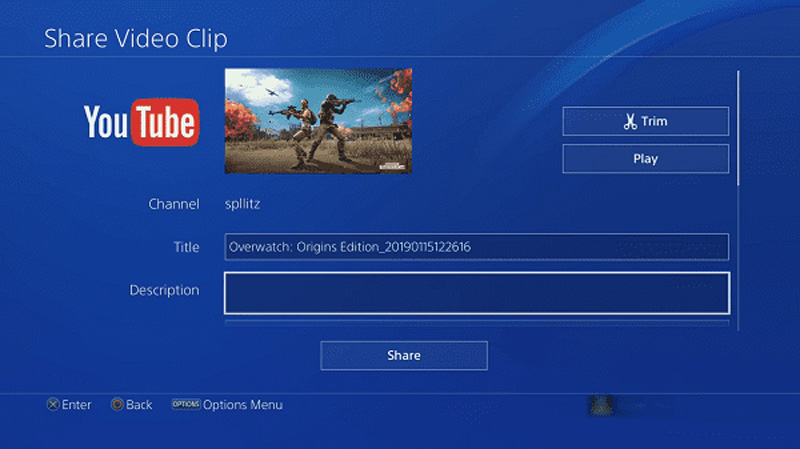
Schritt 5: Jetzt kannst du das aufgezeichnete PS4-Gameplay-Video für dein Social Media-Konto freigeben. Wenn Sie die Facecam weiter bearbeiten oder hinzufügen müssen, müssen Sie die Dateien über ein USB-Kabel oder eine externe Festplatte auf einen Computer übertragen.
Teil 3: Aufnehmen von PS4 / PS3-Gameplay-Videos mit Capture Card
Wenn Sie das Gameplay der PS4 nur für geschäftliche Zwecke erfassen müssen, sollte die Capture-Karte eine gute Option sein, die Sie in Betracht ziehen können. Nehmen Sie zum Beispiel PlayStation 4 und Elgato Game Capture HD60. Du kannst die Verbindung herstellen und das PS4-Gameplay-Video wie folgt aufnehmen.
Schritt 1: Stellen Sie sicher, dass Sie Ihre PS4 über HDMI an Ihr Fernsehgerät oder Display anschließen, ohne Elgato Game Capture HD60 zu verwenden. Danach können Sie das Gameplay auf PS4 überprüfen, um das Gameplay-Video von PS4 auf Ihr Fernsehgerät zu projizieren.
Schritt 2: Geh zum die Einstellungen Menü und wählen Sie den Abschnitt System Ihrer PS4-Oberfläche. Ausschalten Aktivieren Sie HDCP Option zum Erfassen des PS4-Gameplays über das Elgato Game Capture HD60. Jetzt können Sie die Live-Software starten, um die Datei zu erfassen.
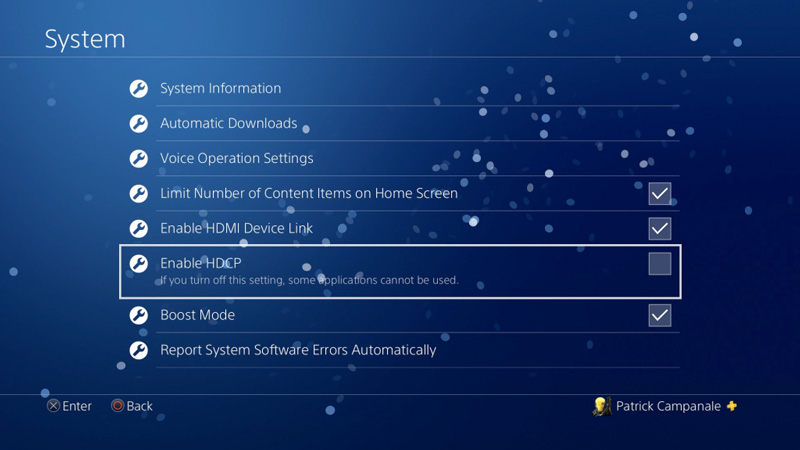
Schritt 3: Zum Aufnehmen von Audiodateien benötigen Sie einen 3,5-mm-Cinch-Adapter und das Kabel zum Brechen der Komponenten. Danach können Sie zum gehen Einstellungen erfassen in der Elgato Game Capture HD-Software, und dann können Sie die einstellen Audioeingang zu Analoges Audiooder Ihr Encoder Ihrer Wahl.
Schritt 4: Danach können Sie ein neues Twitch-Konto erstellen und Game Capture HD für die Verwendung Ihres Kontos autorisieren. Sie können die Software herunterladen und auf die Option Aufnahme starten klicken, um das Gameplay von PS4 mit der ursprünglichen Videoqualität aufzunehmen.
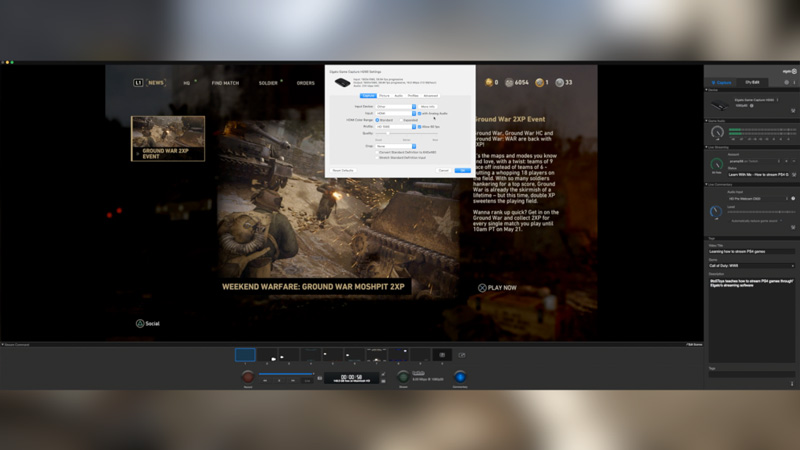
Hinweis: Es sollte viel komplizierter sein, wenn Sie die anderen Dateien für das Gameplay aufzeichnen müssen. Insbesondere wenn Sie einige professionelle Geräte verwenden möchten, müssen Sie vor dem Aufzeichnen der Datei die Anweisungen überprüfen, z. B. die Webcam und das Headset.
Fazit
Wenn Sie das Gameplay von PS4 oder PS3 aufnehmen möchten, können Sie die drei effizienten Methoden zum Aufnehmen von Videos mit hoher Qualität erlernen. Der professionelle PS4-Gameplay-Recorder ist ein vielseitiges Programm zum Aufnehmen von Videos, Aufnehmen von Audio und Hinzufügen von Facecam. Darüber hinaus können Sie auch den Standard-Screenshot oder die Capture-Karte verwenden, um das gewünschte Video zu erhalten. Wenn Sie Fragen zum Aufnehmen von PS4 / PS3-Gameplay-Videos haben, können Sie weitere Details zu den Kommentaren im Artikel mitteilen.
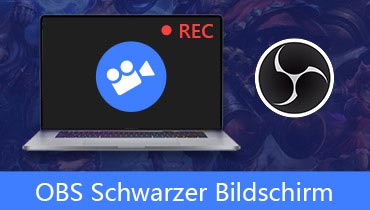 4 einfache Möglichkeiten zur Behebung von OBS Game Capture Black Screen (2020 New Post)
4 einfache Möglichkeiten zur Behebung von OBS Game Capture Black Screen (2020 New Post)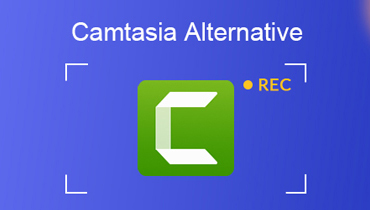 Top 3 kostenlose Camtasia-Alternativen, die Sie kennen sollten
Top 3 kostenlose Camtasia-Alternativen, die Sie kennen sollten Top 5 Liste der Movavi Screen Capture-Software
Top 5 Liste der Movavi Screen Capture-Software